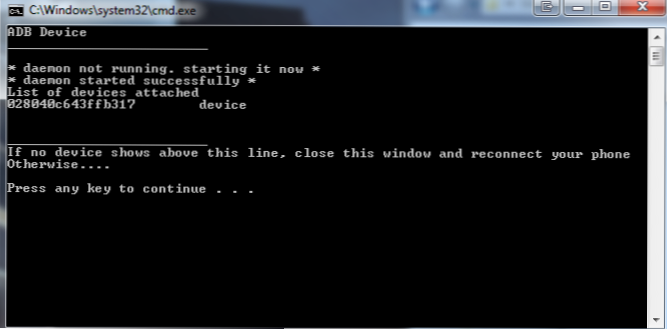
Wenn Sie ein Android-Telefon besitzen und auf Ihrem Gerät benutzerdefinierte CyanogenMod 7 (CM7) -Rom verwenden, ist dieses Rezept für Sie geeignet. Standardmäßig verwenden fast alle CM7-ROMs den ADWLauncher für das Anwendungsfach und die Startseiten. Ich persönlich mag diesen Werfer nicht und ziehe den original Lebkuchenwerfer vor. Hier werde ich ein Mini-ADB-Skript / eine App erklären, die es Ihnen ermöglicht, den Gingerbread Launcher wiederherzustellen und ADWLauncher zu entfernen. Dies ist eine alternative Methode für den Fall, dass die update.zip-Datei nicht funktioniert und auf den meisten Android-Geräten mit CM7 (z. B. meinem LG G2x) funktionieren sollte. Props zu Frank707 für die apks!
Bei den meisten CM7-Android-Telefonen können Sie nur die ZIP-Datei, die Frank707 in ihrem Clockwork Recovery-System erstellt hat, mit einer Flash-Datei aktualisieren. Dies ist der empfohlene Weg. Bei einigen Telefonen, z. B. bei einigen LG-Geräten, treten jedoch Probleme mit diesem Vorgang auf. Stattdessen habe ich diese Arbeit mit ein paar grundlegenden Adb-Befehlen gemacht.
Bedarf:
- - Benutzerdefinierte ROM für CM7.x.x auf dem Gerät (z. B. Android-Version 2.3.x)
- - ADB USB-Treiber installiert (möglicherweise müssen Sie diese beim Support Ihres Telefonherstellers erhalten)
- - CM7 GingerBread Launcher (unter forums.cyanogenmod.com vorbei)
- - Meine benutzerdefinierte Adb-Batchdatei (Download hier)
1. Hoffentlich haben Sie bereits CM7 rom auf Ihrem Gerät ausgeführt. Ich habe CM7 RC1 auf meinem LG G2x und wird in diesem Beispiel verwendet. Sicher sein zu aktivieren “USB-Debugging" im die Einstellungen - Anwendungen - Entwicklung auf deinem Handy Dies ermöglicht uns die Manipulation der Systempartitionen über unser USB-Kabel und ADB.
2. Extrahieren Sie die insta-adb.zip Datei auf Laufwerk C:. (dh C: \ insta-adb \)

3. Extrahieren Sie die Launcher2.apk-Datei aus dem Inhalt der von uns heruntergeladenen CM7 GingerBread Launcher-ZIP-Datei, und kopieren Sie die Launcher2.apk in unseren Ordner insta-adb aus Schritt 2 (z. B. C: \ insta-adb \ Launcher2.apk).
4. Verbinden Sie Ihr Telefon über USB mit Ihrem PC.
5. Wechseln Sie in unseren Ordner "insta-adb" (z. B. C: \ insta-adb \), und führen Sie die Datei "restore-gingerbread-launcher.bat" aus. Dadurch wird eine Eingabeaufforderung geöffnet und die harte Arbeit für uns erledigt (dh das Aufrufen von Adb-Befehlen) , vollständige Erklärung im Notes-Bereich).


6. Nach dem Ausführen wird das Gerät im Wiederherstellungsmodus neu gestartet. Sicher sein zu Festgelegte Berechtigungen Hier rein und starte dein Handy dann neu.
7. Voila! Gingerbread Stock Launcher wieder auf CM7.
ANMERKUNGEN:
Hier ist die genaue Befehlsliste in der Batchdatei:
adb-windows.exe-Geräte
adb-windows.exe wird erneut bereitgestellt
adb-windows.exe drücken Sie Launcher2.apk /system/app/Launcher2.apk
adb-windows.exe-Shell mv /system/app/ADWLauncher.apk /system/app/ADWLauncher.apk.orig
adb-windows.exe-Shell mv /system/app/Launcher2.apk /system/app/ADWLauncher.apk
adb-windows.exe-Geräte
adb-windows.exe Neustart der Wiederherstellung
Dieses Skript führt folgende Schritte aus:
- Prüfen Sie, welche Geräte angeschlossen sind
- Mounten Sie den Systemordner als Lese- / Schreibzugriff
- Schieben Sie Launcher2.apk in den Ordner system / app
- benennen Sie das ursprüngliche ADWLauncher.apk mit einem .orig um (falls Sie wiederherstellen müssen)
- Benennen Sie den Lebkuchenlager-Starter in ADWLauncher um, um CM7 zu täuschen
- Starten Sie das Gerät neu, um die Wiederherstellung durchzuführen. Dort können Sie dann das Skript "Berechtigungen korrigieren" ausführen.
Mein insta-adb zip verfügt über alle Dateien, die zum Ausführen von ADB-Befehlen auf Ihrem Gerät erforderlich sind, sodass alle Geräte funktionieren, sofern Sie die richtigen USB-Treiber für die Entwicklung installiert haben. Google-Handys (Nexus-Telefone) können Sie auf der Seite von Google abrufen. Bei Nicht-Google-Flaggschiff-Mobiltelefonen müssen Sie diese jedoch auf deren Website herunterladen (z. B. LG G2x, T-Mobile G2 usw.).
- Hier ist ein Link zur OEM USB Driver-Seite von Google. Wählen Sie Ihren Telefonhersteller aus und verwenden Sie einen solchen Treiber (keine Google Dev-Telefone).
- Hier ist ein Link zur Google USB-Treiberseite. Kompatibel mit offiziellen Google Dev Phones, Nexus One und Nexus S.
Wiederherstellen von Back to ADWLauncher?
Einfach, schließen Sie einfach Ihr Telefon an (stellen Sie sicher, dass USB-Debugging aktiviert ist) und führen Sie die Datei "Zurück zu ADWLauncher.bat" in unserem Ordner "insta-adb" aus (z. B. C: \ insta-adb).

